Hoe een Facebook-verhaal te maken

Facebook-verhalen kunnen erg leuk zijn om te maken. Hier is hoe je een verhaal kunt maken op je Android-apparaat en computer.
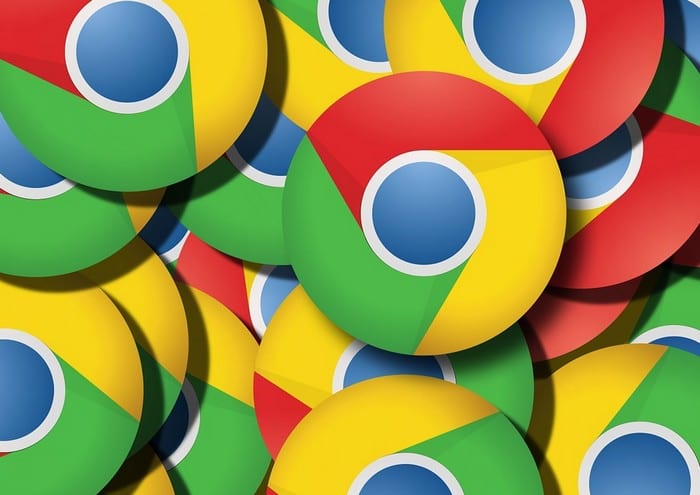
Van het vrijmaken van ruimte op uw telefoon tot het geheim houden van uw zoektocht naar kerstcadeaus, er zijn veel redenen om de geschiedenis van uw browser te willen wissen. Chrome geeft je de mogelijkheid om te kiezen tussen het verwijderen van afzonderlijke items of alle items binnen bepaalde tijdsperioden - zelfs op je telefoon!
Tik op een webpagina op de drie stippen in de rechterbovenhoek van uw scherm om de Chrome-opties te openen.

Klik op de drie stippen in de rechterbovenhoek.
"Geschiedenis" is de vijfde optie in de lijst. Tik erop om uw volledige browsergeschiedenis te bekijken.
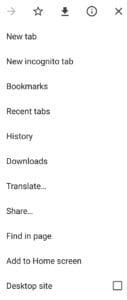
Tik op "Geschiedenis" om uw internetgeschiedenis te bekijken.
Op de pagina Geschiedenis kunt u afzonderlijke vermeldingen verwijderen door op hun respectievelijke "X"-pictogrammen aan de rechterkant van het scherm te tikken. Als je items in bulk wilt verwijderen, moet je in plaats daarvan bovenaan op 'Browsegegevens wissen...' tikken.
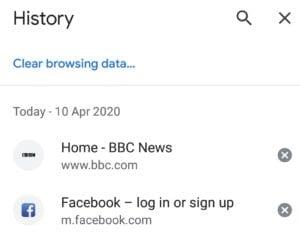
Tik op de "X"-pictogrammen om afzonderlijke items te verwijderen of op "Browsegegevens wissen ..." om items in bulk te verwijderen.
Op de pagina "Browsegegevens wissen" heeft u de mogelijkheid om "Browsegeschiedenis", "Cookies en sitegegevens" en "Bestanden in cache" te verwijderen. U hoeft alleen "Browsegeschiedenis" te hebben geselecteerd om uw geschiedenis te verwijderen, maar het selecteren van de andere opties zal grondiger zijn en enige aanvullende sitespecifieke informatie verwijderen, zoals actieve aanmeldingen.
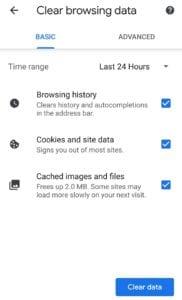
Selecteer welk type sitegegevens u wilt verwijderen.
Zorg er ten slotte voor dat u, voordat u op "Gegevens wissen" tikt, de periode selecteert die u wilt verwijderen. Chrome selecteert standaard de afgelopen 24 uur. Tik op de pijl-omlaag naast de tijdsperiode om de vervolgkeuzelijst te openen en selecteer vervolgens hoeveel van uw geschiedenis u wilt verwijderen.
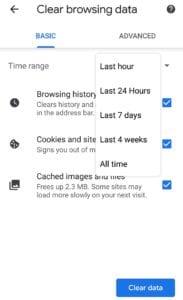
Selecteer het tijdbereik van de gegevens die u wilt verwijderen.
Nadat je hebt geselecteerd welke soorten gegevens je wilt verwijderen en de periode die de verwijdering moet beslaan, tik je op 'Gegevens wissen' in de rechterbenedenhoek om je internetgeschiedenis te verwijderen.
Dit kan niet ongedaan worden gemaakt, dus zorg ervoor dat er niets is waarnaar u later terug wilt gaan voordat u uw geschiedenis verwijdert!
Tip: als u uw browsergeschiedenis verwijdert, worden geen geopende tabbladen gesloten. Vergeet niet om uw tabbladen handmatig te sluiten voordat u de geschiedenis verwijdert.
Facebook-verhalen kunnen erg leuk zijn om te maken. Hier is hoe je een verhaal kunt maken op je Android-apparaat en computer.
Leer hoe je vervelende automatisch afspelende video
Los een probleem op waarbij de Samsung Galaxy Tab A vastzit op een zwart scherm en niet inschakelt.
Lees nu hoe u muziek en video
Wil je e-mailaccounts toevoegen of verwijderen op je Fire-tablet? Onze uitgebreide gids leidt je stap voor stap door het proces, waardoor je e-mailaccounts snel en eenvoudig kunt beheren op je favoriete apparaat. Mis deze must-read tutorial niet!
Een tutorial die twee oplossingen toont om apps permanent te voorkomen dat ze opstarten op je Android-apparaat.
Deze tutorial laat zien hoe je een tekstbericht van een Android-apparaat kunt doorsturen met behulp van de Google Berichten-app.
Heeft u een Amazon Fire en wilt u Google Chrome erop installeren? Leer hoe u Google Chrome kunt installeren via APK-bestand op Kindle-apparaten.
Hoe je spellingscontrole instellingen kunt in- of uitschakelen in het Android-besturingssysteem.
Vraag je je af of je die oplader van een ander apparaat kunt gebruiken met je telefoon of tablet? Deze informatieve post geeft je enkele antwoorden.







